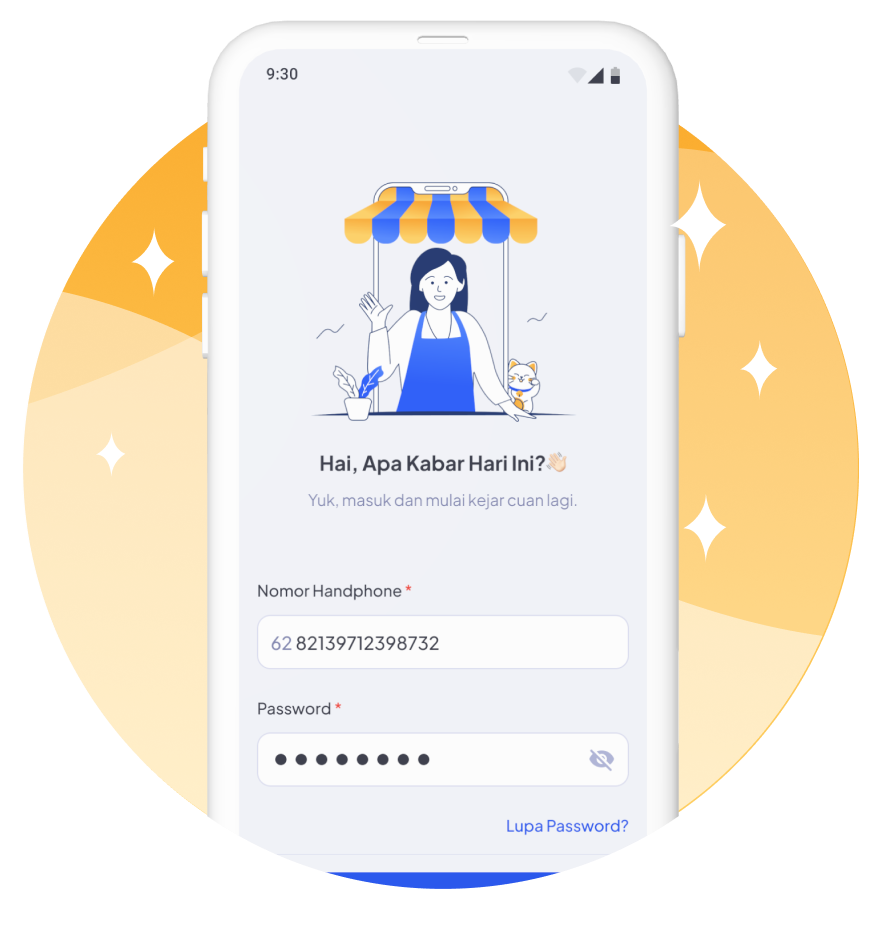Cara Menerima Pembayaran QRIS Dinamis di Livin' Merchant
Terima Pemabayran QRIS Dinamis
Terima Pembayaran QRIS Dinamis
Praktis Tinggal scan, transaksi langsung selesai. Simak langkahnya di sini!!
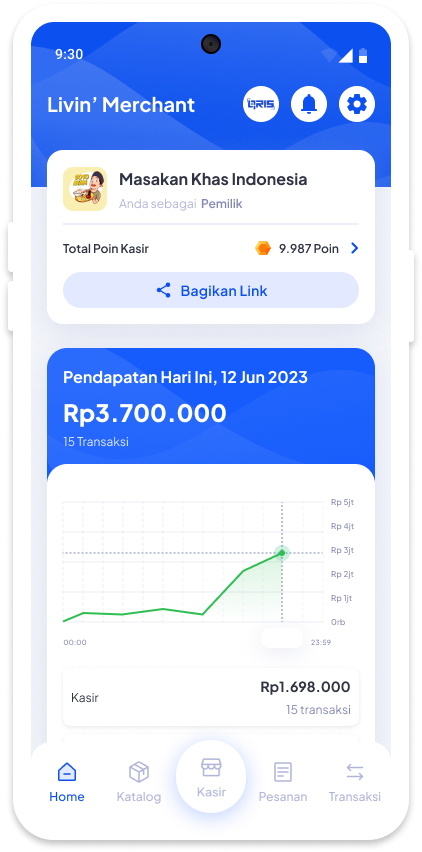
Pilih menu Kasir
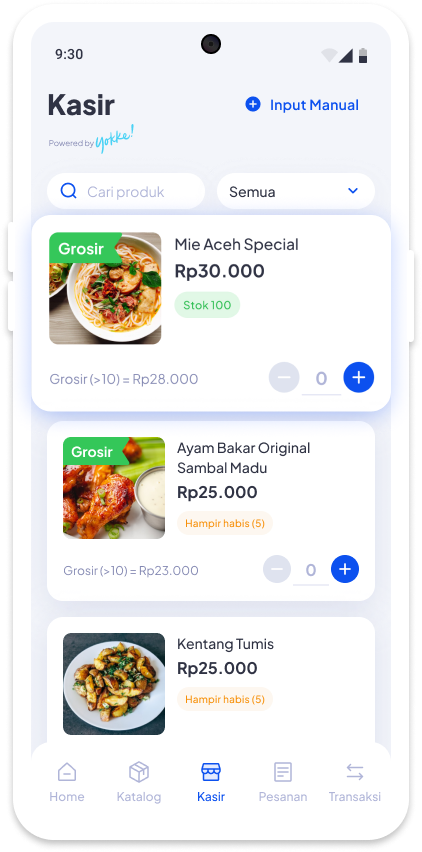
Masukkan produk ke dalam keranjang dengan cara tap icon ‘+’
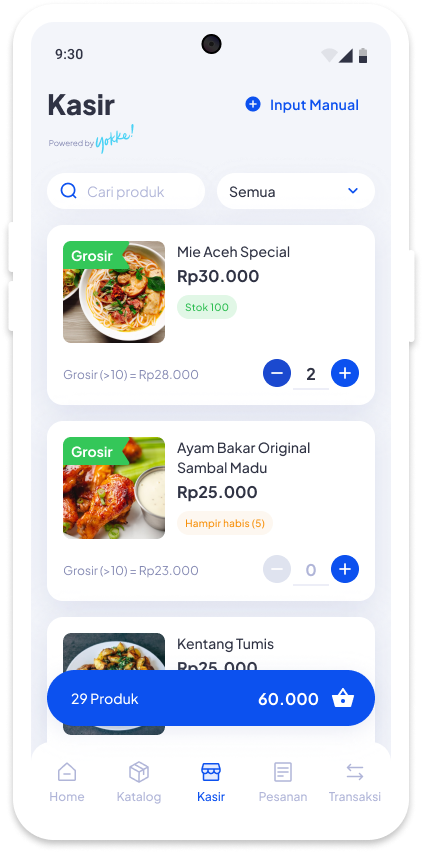
Jika sudah selesai, tap Keranjang

Periksa pesanan terlebih dahulu lalu tap Tagih
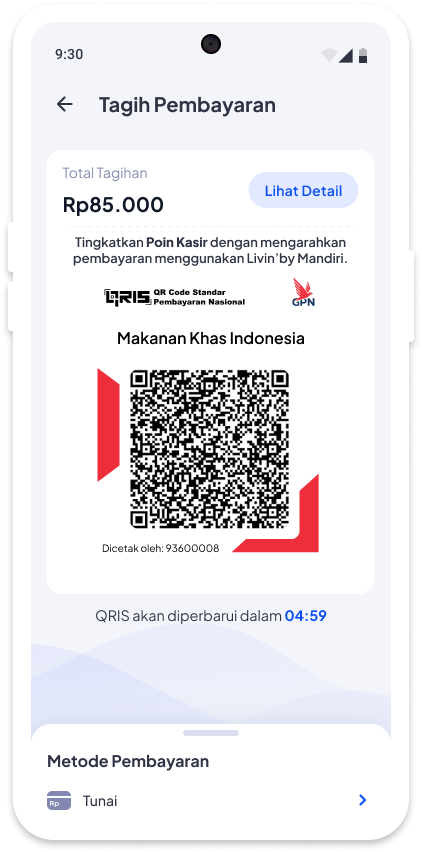
Minta pembeli untuk Scan QRIS yang tertera pada layar dan menyelesaikan pembayaran
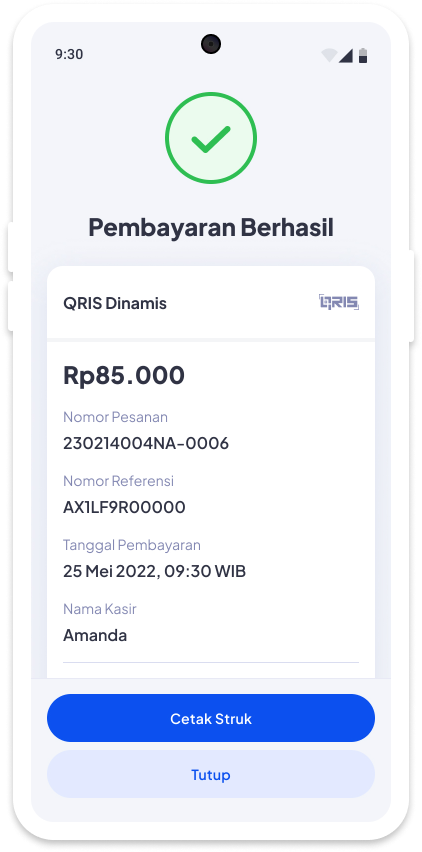
Pembayaran berhasil!
Langkah Berikutnya
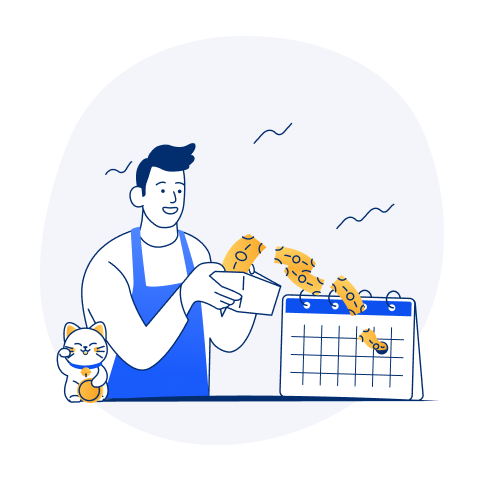
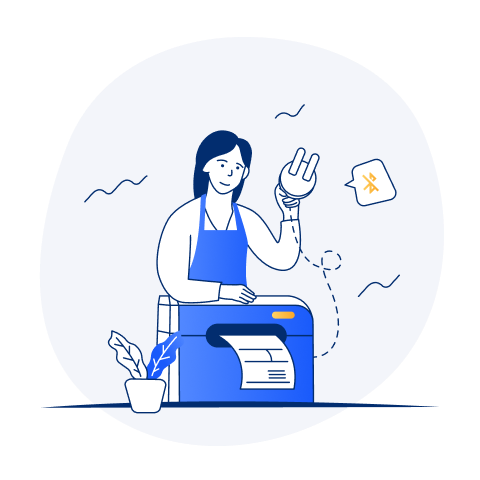
Sambungkan Perangkat Printer
Hubungkan printer bluetooth ke aplikasi Livin' Merchant untuk mencetak struk
Pelajari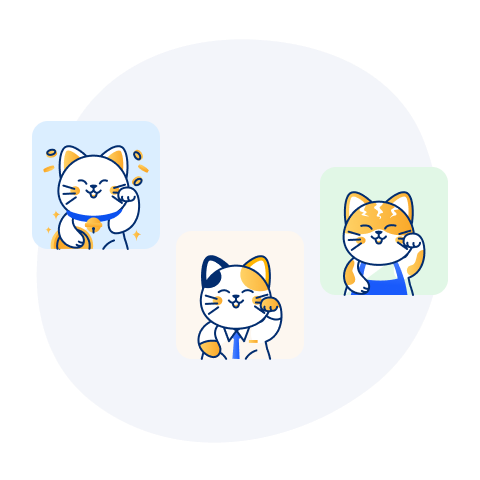
Tambah dan Atur Akses Pegawai
Tambah pegawai baru dan atur fitur yang bisa diakses sesuai peran masing-masing
PelajariFrequently Asked Questions (FAQs)
Apabila nominal tagihan lebih dari 10 juta rupiah, secara otomatis pilihan metode pembayaran QRIS Dinamis dan QRIS Statis tidak ditampilkan. Arahkan pembeli untuk melakukan pembayaran menggunakan metode lain seperti: Tunai, EDC, dan Transfer.
Catatan: Pembayaran via EDC dapat dilakukan jika kamu telah memiliki mesin EDC sebelumnya.
Apabila jumlah stok produk mengalami penyesuaian menjadi kurang dari pesanan pembeli, atau jika terdapat stok produk yang habis, maka akan ditampilkan pop up informasi penyesuaian stok produk dan kamu dapat melakukan hal berikut:
- Tap tombol Cek Ringkasan Pesanan untuk kembali ke halaman Ringkasan Pesanan.
- Pada halaman Ringkasan Pesanan, produk yang stoknya habis akan dinonaktifkan.
- Kamu harus menghapus produk yang nonaktif sebelum melakukan menagih pembayaran kembali.
- Setelah selesai melakukan pengecekan jumlah produk dan menghapus produk nonaktif, kamu dapat tap tombol Tagih dan akan dialihkan ke halaman Tagih Pembayaran.
Ketika koneksi internet terputus, kamu tetap dapat melanjutkan transaksi. Penagihan pembayaran menggunakan QRIS Dinamis tidak dapat dilakukan, tetapi kamu dapat melakukan penagihan dengan metode pembayaran Tunai, QRIS Statis, EDC, dan Transfer.
Sebagai catatan, data yang ditampilkan pada aplikasi Livin' Merchant hanya data hingga sebelum koneksi terputus. Setelah koneksi berhasil terhubung kembali, data akan disinkronisasikan.
- Pilih tab Pesanan Tersimpan pada menu Pesanan Offline
- Tap tombol Tagih pada salah satu pesanan yang akan dilanjutkan kemudian kamu akan diarahkan ke halaman Ringkasan Pesanan untuk melanjutkan transaksi
Di halaman Ringkasan Pesanan kamu dapat tap tombol Kurang (-) untuk mengurangi dan tap tombol Tambah (+) untuk menambahkan kuantitas produk yang dipesan
- Pilih menu Pesanan.
- Pada halaman Pesanan, pastikan tab Offline terpilih.
- Pilih sub-tab Selesai.